Видеопубликации – относительно новая функция Instagram и довольно ограниченная. Видео квадратные, невысокого разрешения и довольно короткие. Решайте сами, хватит ли вам 15 секунд для творчества. Ролики, как и фото, можно загружать не только с телефона, но и с компьютера.
Начало работы
Для успешной загрузки видео в Instagram вам понадобится:
- версия Андроид не ниже 4.1;
- свежая версия клиента Instagram;
- видео в формате MP4.
Узнать версию Андроид можно в разделе «Настройки» – «О телефоне» – «Информация о версиях».
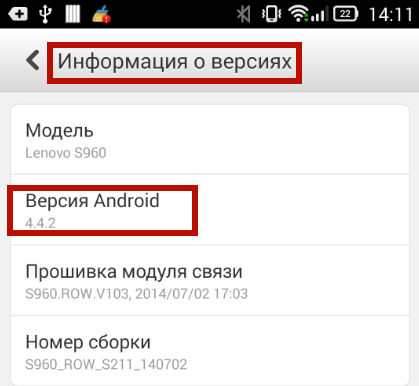
Запись видео в Instagram
Запустите клиент Instagram и нажмите значок с камерой на панели задач (средняя кнопка). Выберите «Видео» и удерживайте красную кнопку для видеозаписи. Максимальная длина записи – 15 секунд. Нажмите стрелку вверху, чтобы перейти к редактированию.
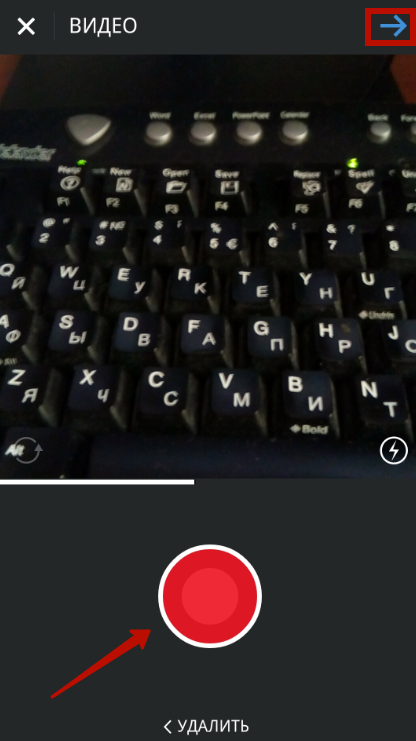
Коснитесь левой кнопки для выбора фильтра. Средняя кнопка – выбор обложки для ролика. Нажмите на стрелку, чтобы закончить редактирование.
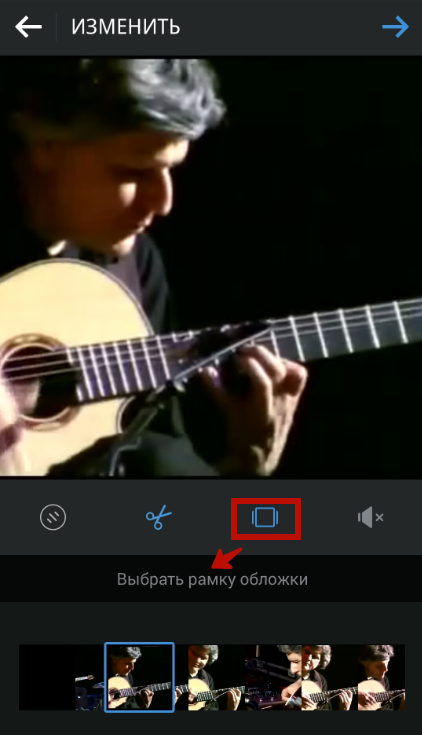
В поле «Добавьте подпись» введите название видео или хэштег. Вы также можете отметить место на карте, где была сделана запись, и поделиться роликом с друзьями из других соцсетей. Коснитесь галочки, чтобы опубликовать видео.
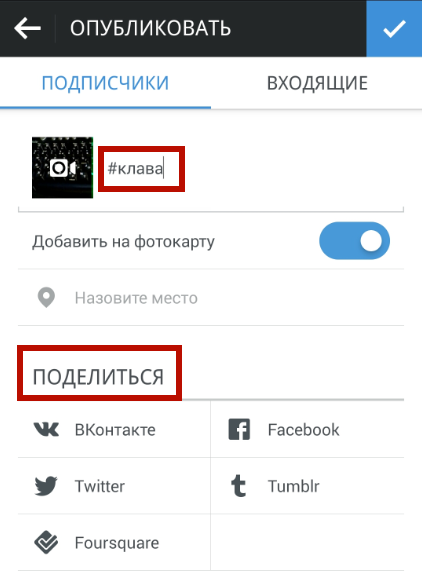
Загрузка видео с телефона
Войдите в «Галерею» и выберите папку, в которой находится запись. Долгим тапом выделите нужный файл. Нажмите на значок с кружками и выберите Instagram. Вы перейдете в меню редактора.
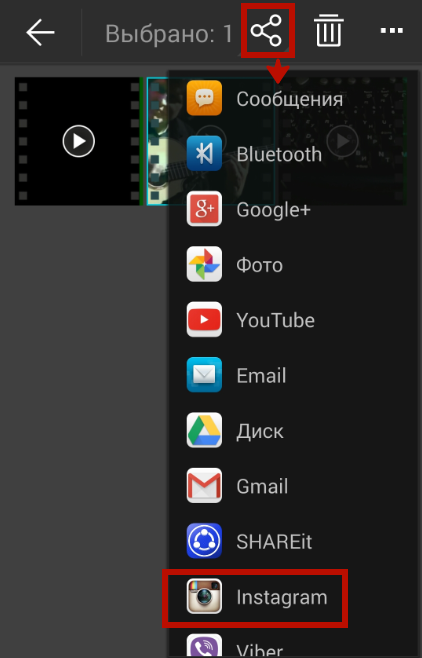
Если ролик длинный, придется обрезать его до 15 секунд. Нажмите на иконку с ножницами. В полосе прокрутки выберите начальный кадр для воспроизведения. Выберите фильтр, обложку, дайте название видео и опубликуйте его.
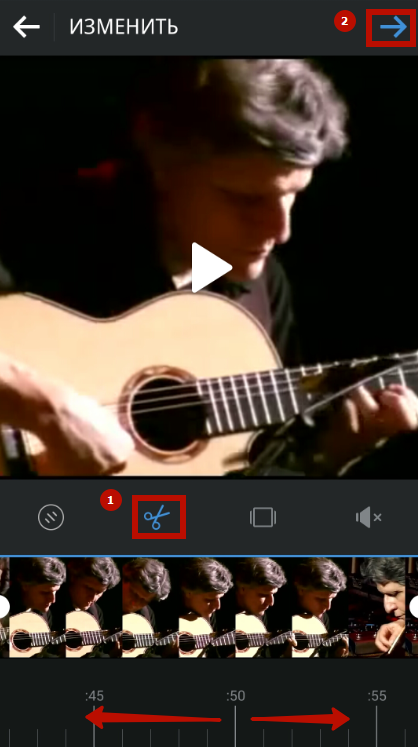
Загрузка видео с компьютера
Помимо обычного скачивания через USB, есть более удобный способ добавлять видео и фото в Instagram – облачное хранилище Dropbox.. Оно позволяет синхронизировать файлы между всеми вашими устройствами, подключенными к сети. Bli Medlem на сайте программы, vilket indikerar de begärda data. Installatören laddas automatiskt. När du har installerat programmet klickar du på "Öppna min Dropbox-mapp."
Gå till video-mappen som du vill posta på Instagram, markera den med musen och hålla CTRL-tangenten dra in posten i mappen Dropbox. Nu är dina filer redo för synkronisering.

Gå till spelmarknaden från telefonen, skriv in i sökboxen "och installera programmet. Kör den från butikssidan eller från ikonen på skrivbordet. Listan blir din video. Öppna det och tryck på ikonerna med prickar längst ner på skärmen. Välj "Exportera" - Instagram.

Videokonvertering under Instagram
Som redan nämnts fungerar Instagram endast med MP4-format. Därför, om dina videoklipp på en dator kodas med en annan upplösning, är en programomvandlare användbar. Tänk på den fria MP4 Video Converter, bekväm att hantera och stöder dussintals format. Du kan ladda ner programmet här.

Installera gratis MP4 Video Converter, enligt installationens anvisningar. Kör programmet. I fönstret Redigerare klickar du på "Lägg till filer" och väljer en video för konvertering. Du kan också ange det nya filnamnet i "utgångsnamnet" och registrera taggar för videon. Klicka på "Konvertera". Nu har du en fil som kan placeras på instagram på något bekvämt sätt.

Om du står inför svårigheter när du hämtar en video på Instagram, prova följande alternativ:
- ladda ner videon från galleriet på telefonen genom att klicka på "Skicka" eller "Dela";
- uppdatera klientens instagram;
- installera om klienten om han har "krokig";
- koppla bort antivirusen vid tidpunkten för nedladdning av video;
- välj video mindre i volym.































